
Cette page provient de Documentation française de Blender 3D
http://blender.doc.fr.free.fr/lecture_ouverte
| <= Page précédante <= | Sommaire | => Page suivante => |
11.8 Animation le long d'un chemin (path)
Applicable à Blender v2.31
Une façon différente de déplacer les objets est de leur faire suivre un chemin. Il est souvent très difficile de faire suivre un chemin précis à un objet par la seule méthode des courbes IPO; on peut alors créer une courbe 3D dans la fenêtre 3D sur laquelle circulera l'objet à animer. Il faut noter que si la courbe est composée de plusieurs segments simplement joints, seul le premier sera utilisé.
Figure 11-8. L'onglet 'Curve and Surface' parmi les boutons d'édition.
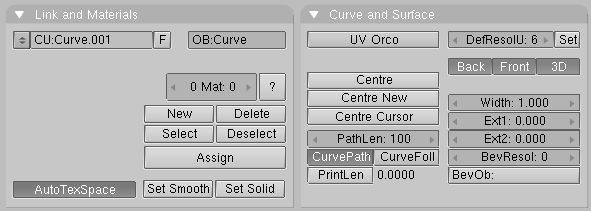
Pour commander à l'objet de coller au chemin, il existe deux méthodes: on choisit la méthode lorsque, au moment de faire de la courbe le parent de l'objet, un dialogue apparaît, qui offre le choix entre Normal Parent et Follow Path. La première méthode (Normal Parent), née avant la version 2.30, est celle que nous décrirons dans cette section-ci; elle requiert le réglage subséquent de quelques paramètres. La seconde nécéssite l'établissement d'une contrainte et elle sera abordée à la section 13.14; elle est complète en elle-même.
Tout type de courbe peut servir au tracé: il n'y a qu'à cocher l'option CurvePath du panneau 'Curve and Surface' parmi les boutons d'édition F9 (Figure 11-8). On y coche aussi le bouton '3D' si on le désire.
Il existe une courbe optimisée pour les tracés dans le menu ADD (barre d'espacement) sous 'Curve->Path'. Il s'agit d'une NURBS d'ordre 5, idéale pour créer des déplacement très fluides.
Par défaut un tracé est donc parcouru en 100 frames par son enfant. On peut entrer une valeur différente au bouton PathLength. Ceci ne vaut pas pour la courbe optimisée dont on vient de parler car elle comporte une IPO Speed par défaut: celle-ci a préséance sur le paramètre PathLength.
La vitesse au fil du tracé est réglée par la courbe 'Speed' dans la fenêtre IPO, sous le type 'Path' où on ne trouve que ce seul canal. La longueur totale du tracé est ramenée à l'intervalle qui va de 0.0 à 1.0. La courbe dessinée à l'intérieur de cet intervalle lie la position sur le tracé en fonction du temps écoulé (en frames). Tous les reculs ou autres pulsations imaginables deviennent accessibles. Pour la plupart des tracés, la courbe Speed doit couvrir exactement la longueur de l'intervalle. On arrive à autant de précision en entrant ces données dans le dialogue invoqué par la touche N. Si la courbe Speed était effacée, la valeur de PathLen établirait la durée du tracé. De plus, la progression deviendrait alors linéaire. L'IPO Speed offre donc infiniment plus de contrôle. Il faut aussi noter que cette IPO est liée à l'IPO Time: le temps couvert de 0.0 à 1.0 est celui que couvre l'ipo Time. Supposons que Time couvre 100 frames alors il faudra 100 frames pour couvrir la longueur du tracé. Si Time couvre 200...etc..
Si on coche l'option CurveFollow, dans le panneau Curve and Surface, une rotation est ajoutée à l'objet, de façon à ce qu'il pointe selon la tangeante du tracé. Utilisez le bouton de "tracking" dans l'onglet Anim settings des boutons Object (F7) pour préciser l'effet de cette rotation (Figure 11-9); on procède comme on l'a déjà appris dans le cas du Tracking.
Figure 11-9. Les boutons de Tracking

TrackX, Y, Z, -X, -Y, -Z précise quel axe local de l'objet pointera selon la tangeante.
UpX, UpY, UpZ précise quel axe local pointera vers le haut (plus ou moins la direction de l'axe global des Z). Si cet axe a déjà été désigné pour la direction l'option est équivalente à UpZ pour une direction TrackX ou Y. La situation est plus compliquée si TrackZ ou -Z et UpZ sont utilisés en même temps: à éviter.
Les tracés connaissent les mêmes problèmes que lors de l'extrusion selon un tracé pour déterminer où se trouve le sens "Up" (voir section 7-4).
Pour que les rotations imposées par 'Curve Follow' soient traduites dans la réalité, il faut débarrasser l'enfant de toute rotation propre; on utilise alors ALT-R. On efface aussi le "Parent Inverse": ALT-P. La meilleure méthode est encore de parenter un objet-enfant sans rotation (créé en vue de dessus ou auquel on a appliqué CTRL-A) en utilisant la commande SHIFT-CTRL-PKEY: "Make parent without inverse". Du coup l'enfant colle au tracé et pointe dans la direction désignée.
Les tracés 3D offrent en plus un paramètre supplémentaire pour contrôler le roulis de l'objet: c'est le 'tilt'. Utiliser TKEY en mode édition.
La figure 11-10 montre une application complexe de l'animation par tracé. Nous voulons qu'un avion de chasse plonge dans un canyon, frôle l'eau puis remonte en flèche. Tout au long une caméra devra suivre ces évolutions et une réflection de l'appareil sera visible dans l'eau lorsqu'il la survolera.
Pour y arriver, il faudra trois tracés. Le tracé no.1 (Path 1) guidera le chasseur.
Figure 11-10. Animation complexe selon plusieurs tracés.

Le chasseur comporte un empty-enfant nommé 'Track' placé à un endroit choisi. Une caméra est apparentée au tracé Path 2, et 'traque' (pointe vers) notre empty. Le chasseur a une IPO Speed de type constant mais pas la caméra. Elle ira parfois plus vite, parfois moins vite que le chasseur afin d'ajouter de l'intérêt en passant doucement à des vues du côté de l'appareil, à une vue de devant, l'autre côté puis l'arrière, et ainsi de suite (Figure 11-11)
Figure 11-11. Quelques frames : les mouvements de la caméra sont fluides.

Pour la réflexion dans l'eau, il faut une Env Map. Ceci implique la création d'un empty qu'on maintiendra dans une position symétrique à celle de la caméra avec le plan d'eau comme plan de symétrie. Le tracé no.3 (Path 3) est donc une copie miroir du tracé de la caméra réalisée en utilisant MKEY en mode d'édition, avec le curseur placé sur le plan d'eau comme centre des transformations.
L'empty qui sera utilisé pour le calcul de l'Env Map est alors apparenté à ce dernier tracé et l'IPO Time du tracé no.2 est copiée à l'IPO Time du second. La figure 11-12 montre le rendu d'un frame. Des particules sont utilisées pour la condensation laissée par les réacteurs.
Cette scène comporte plusieurs raffinements, entre autres les particules pour la condensation, un peu de brouillard et une sphère pour simuler le firmament.
Figure 11-12. Un frame de l'animation terminée.

| <= Page précédante <= | Sommaire | => Page suivante => |
Url de la page :
http://blender.doc.fr.free.fr/lecture_ouverte/index.php?page=128